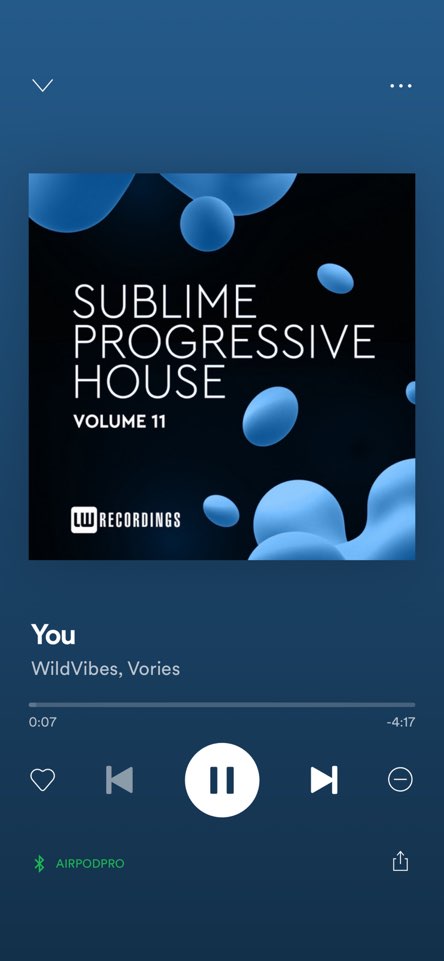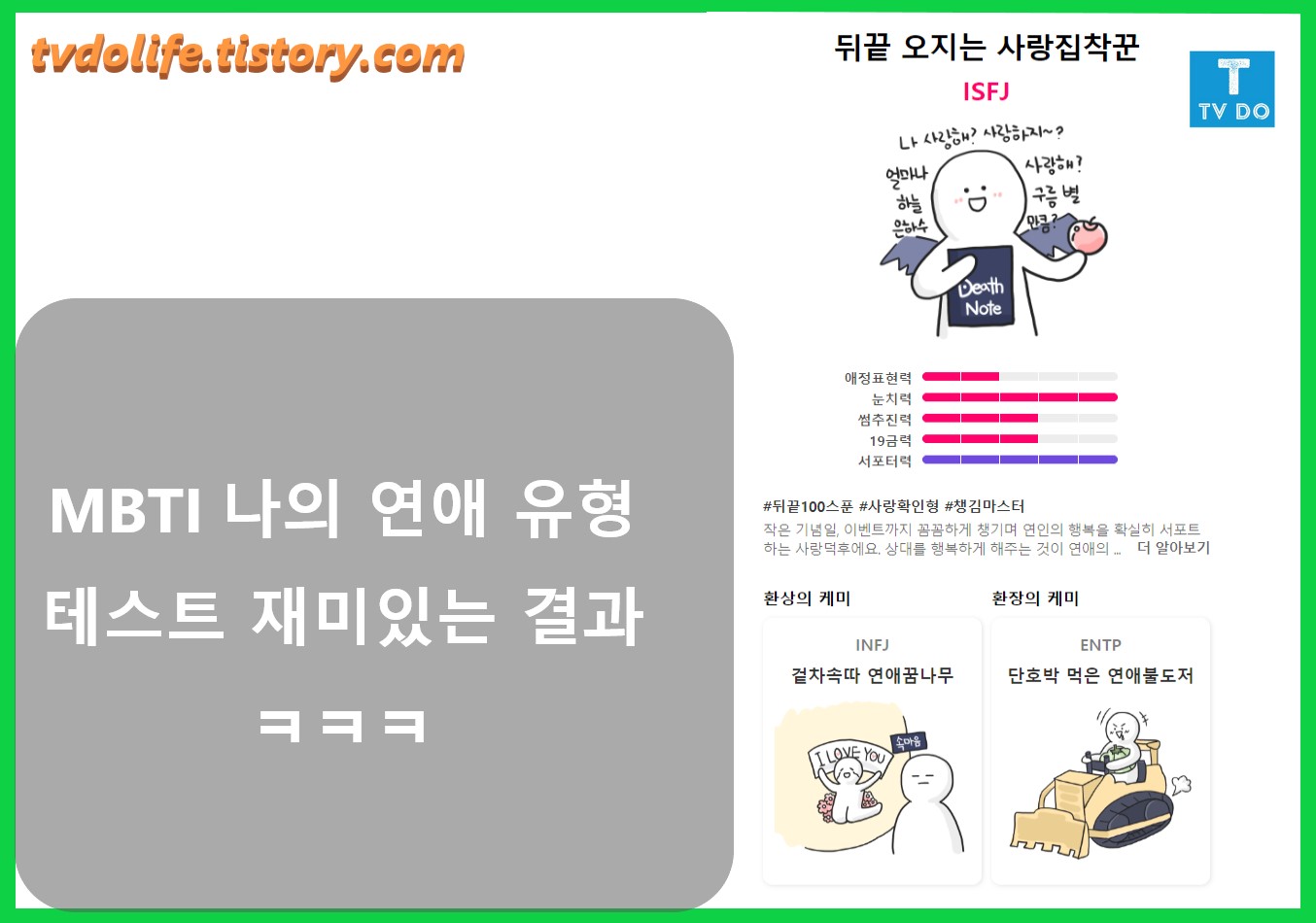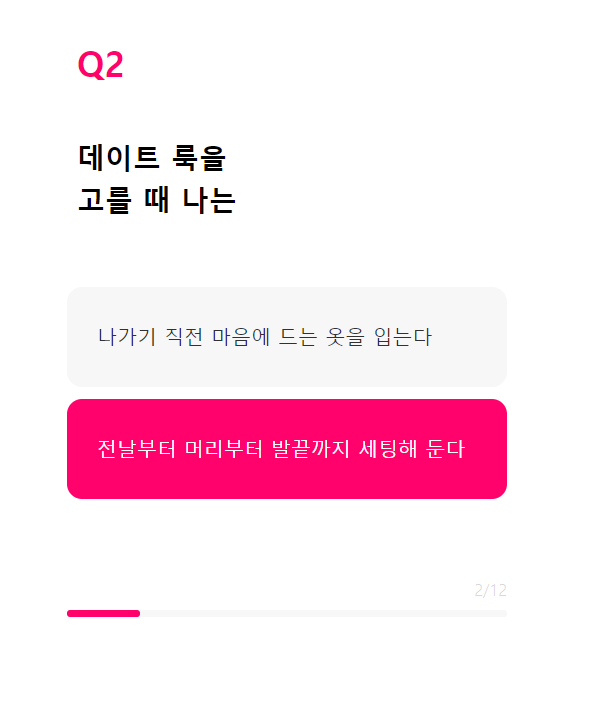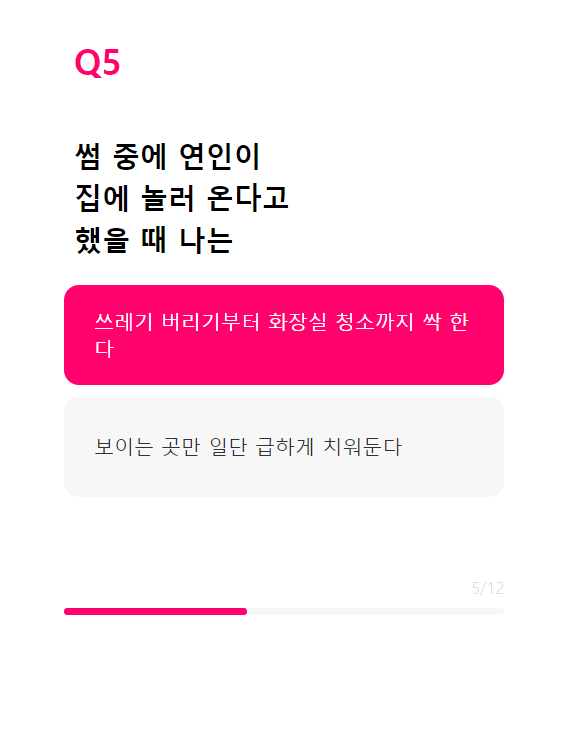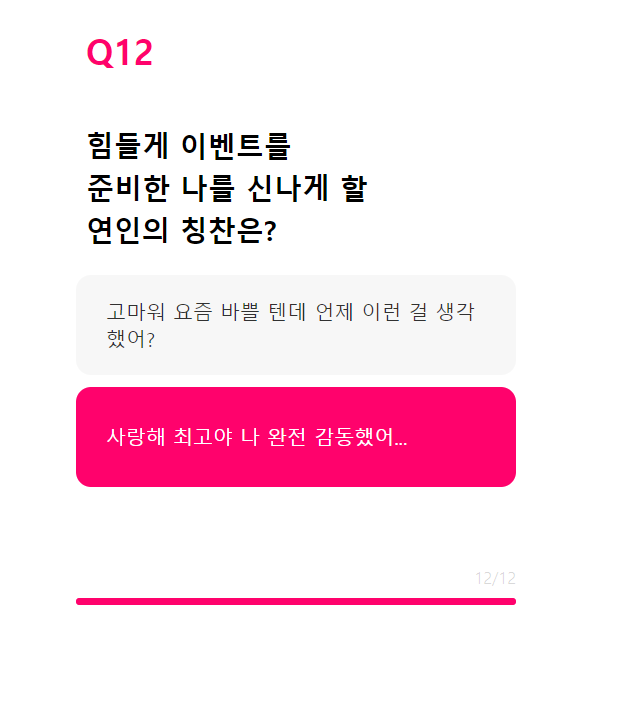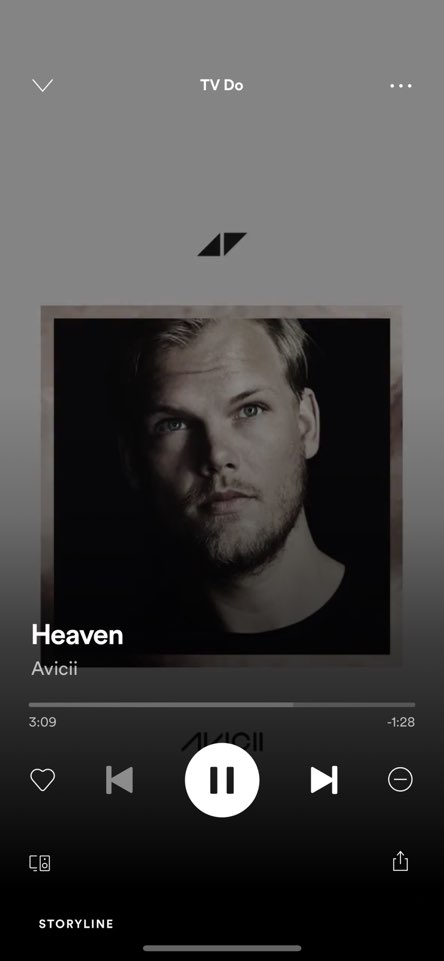안녕하세요. TV Do입니다. NAS로 유명한시놀로지를 1년 째 사용 중 인데요. 들고다니지 않는 외장하드라고, 인터넷이 연결된 곳에서 얼마든지 나만의 서버에 접속하여 자료를 다운받고 혹은 영상이나 사진 등을 공유하거나 작업 할 수 있어서 구매 했는데, 아주 만족하면서 사용하고 있는 아이템입니다.
현재 하드디스크 3테라 2BAY 2개가 장착 되어 6테라바이트에 더하여 시게이트 외장하드디스크(2테라)를 연결하여 총 8테라 바이트를 사용하고 있습니다. 결정적으로 시놀로지를 구매한 이유는 아이폰의 아이클라우드 인데요. 아이폰과 아이패드와 호완성에서 만족을 느끼며 사용 중 인데, 적정 용량을 사용하면 비용을 지불하여 용량을 늘려야 하는데, 그게 싫어서 큰맘먹고 구매한 제품입니다.

그 중에서 오늘은 시놀로지에서 공유폴더를 생성하여, 인터넷 상이 아닌 PC에서 폴더를 생성하여 사용하는 방법에 대해서 알려드리려고 합니다.
먼저 상단에 시놀로지 로그인을 해야겠지요?

해당 서버에 로그인을 하면 여기가 바로 저만의 서버?입니다.
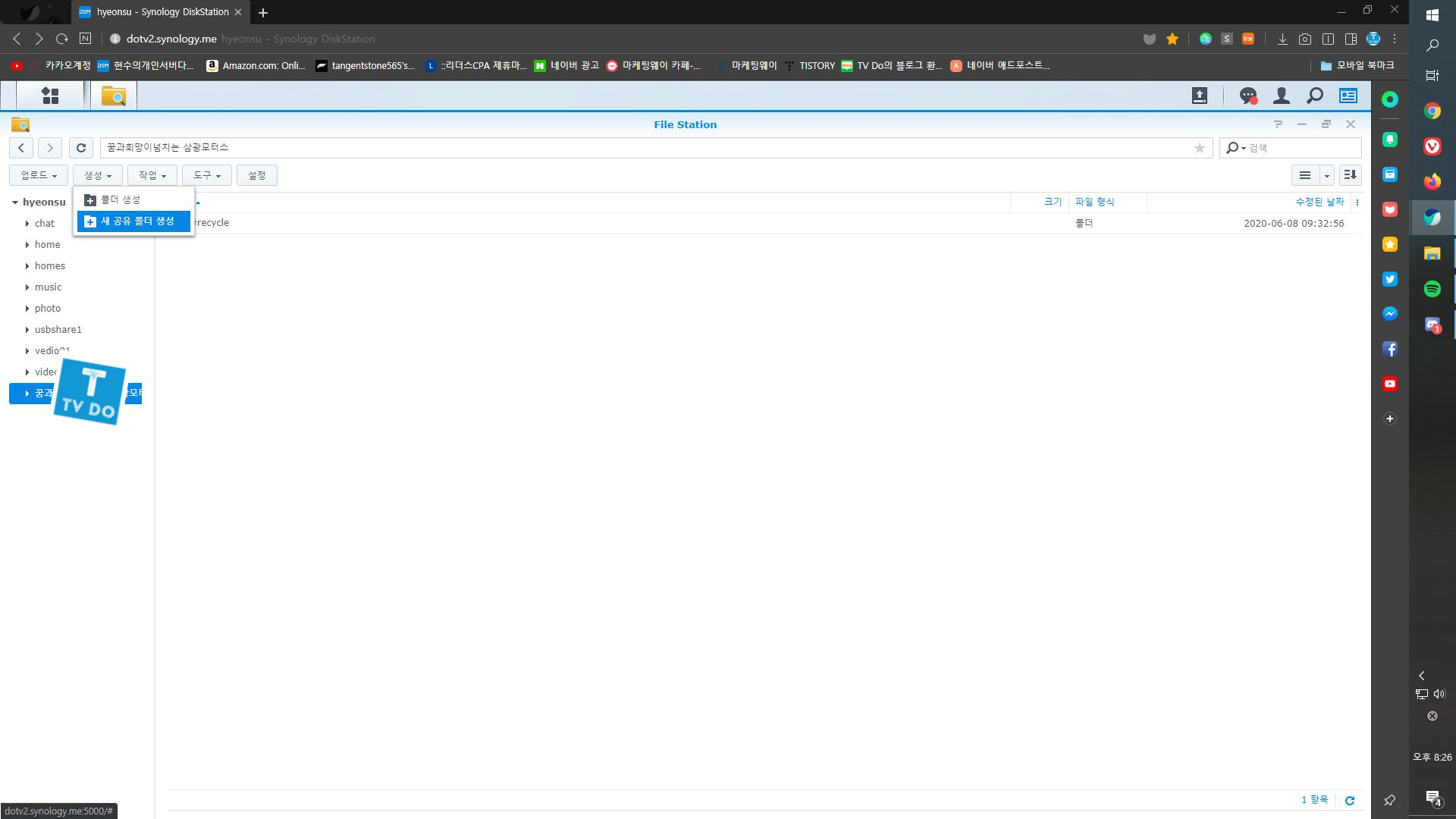
파일스테이션 File Station을 클릭해주세요. 그럼 컴퓨터의 내문서 같은 창이 뜨는 데요. 여기서 생성에 화살표를 누르시면 새 공유폴더 생성이라고 있는 걸 클릭해주세요.

기본 정보 설정에서 해당 폴더의 이름과 내가 사용할 베이를 선택하시고 다음으로 넘어갑니다.

그 다음 암호화를 하는게 나오는 데요. 안해도 상관을 없지만, 안전하게 암호화 하는 게 아무래도 좋을 것 같네요.

고급 설정에서는 해당 폴더에 사용가능한 용량을 할당 할 수 있는데, 개인적으로 3테라도 어마어마한 용량이여서 저는 체크하지 않았습니다.

모든 과정이 끝나면 적용을 클릭하시면 blog라는 폴더가 생성되어 있습니다.

여기서 접근함에 있어서 내가 원하는 사람에게 권한을 부여하거나 통제할 수 있습니다.

보시는 것 처럼 파일스테이션에 blog라는 폴더가 정상적으로 생성이 되었습니다.
그러면 이 폴더를 내 컴퓨터 pc에 생성을 해볼께요.

윈도우10 기준으로 내pc에서 빨간색 원에 보이시는 것 처럼 네트워크 드라이브 연결이라고 있습니다. 클릭해주세요.
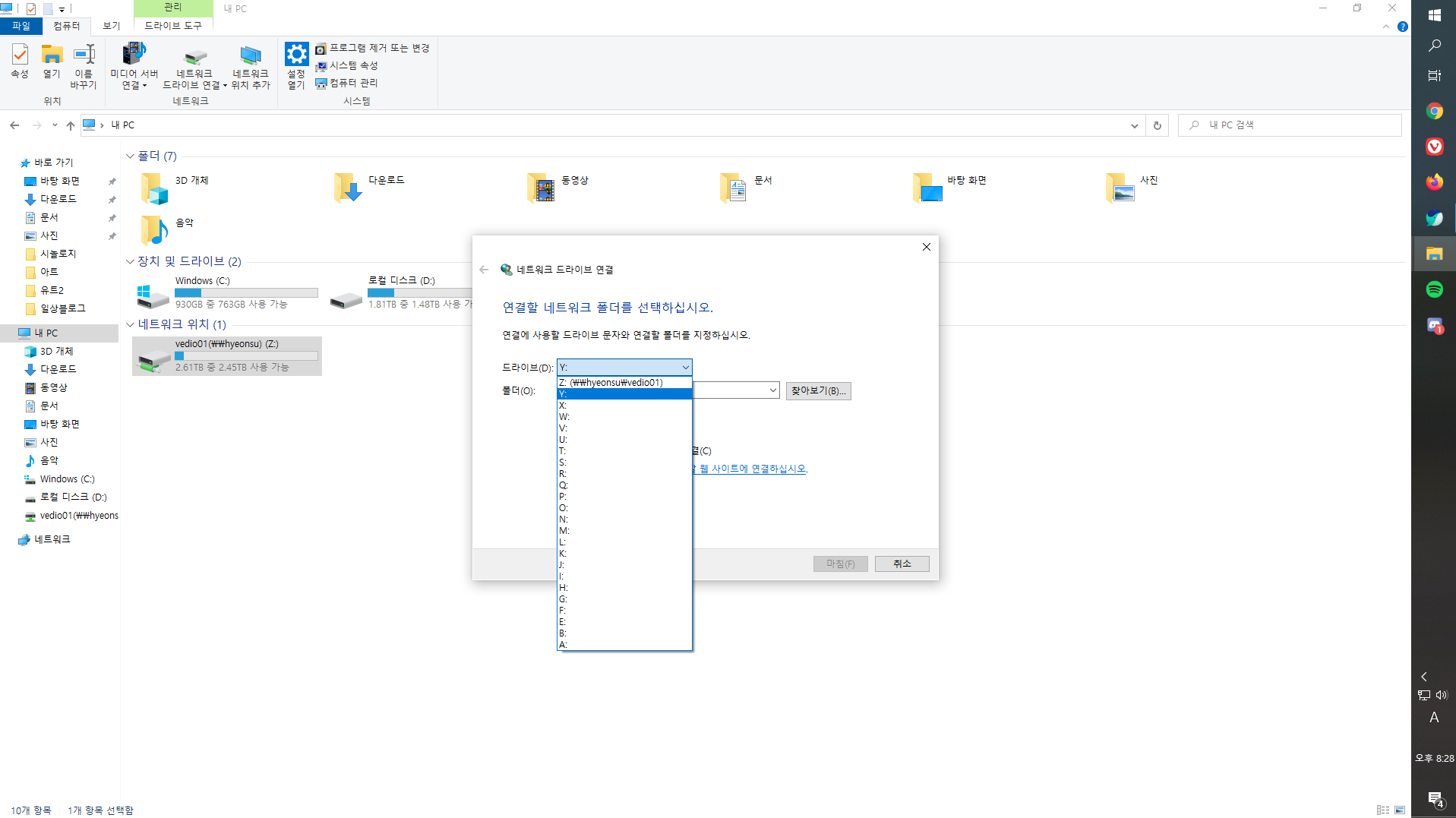

여기서 내가 사용할 드라이브를 선택하시고 폴더 이름을 선택하여야 하는 데요.
\\서버이름\좀전에 생성한 폴더의 이름 작성하시면 되는데요.
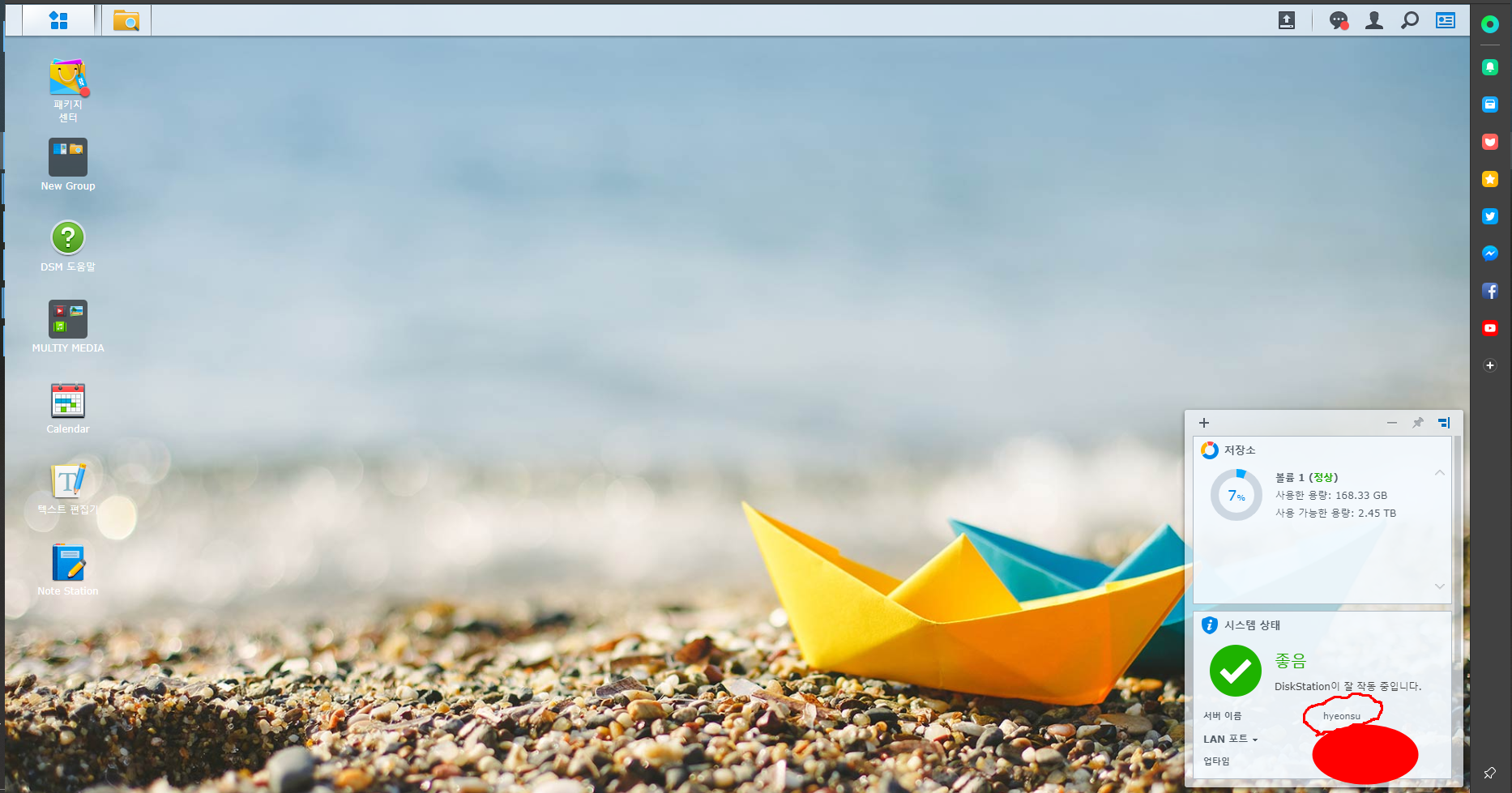
서버이름은 시놀로지 바탕화면 시스템상태 창에 보시면 서버 이름이 나와있습니다.
제껄로 예를 들면 \\hyeonsu\blog 이렇게 작성하면 폴더가 정상적으로 생성이 됩니다.
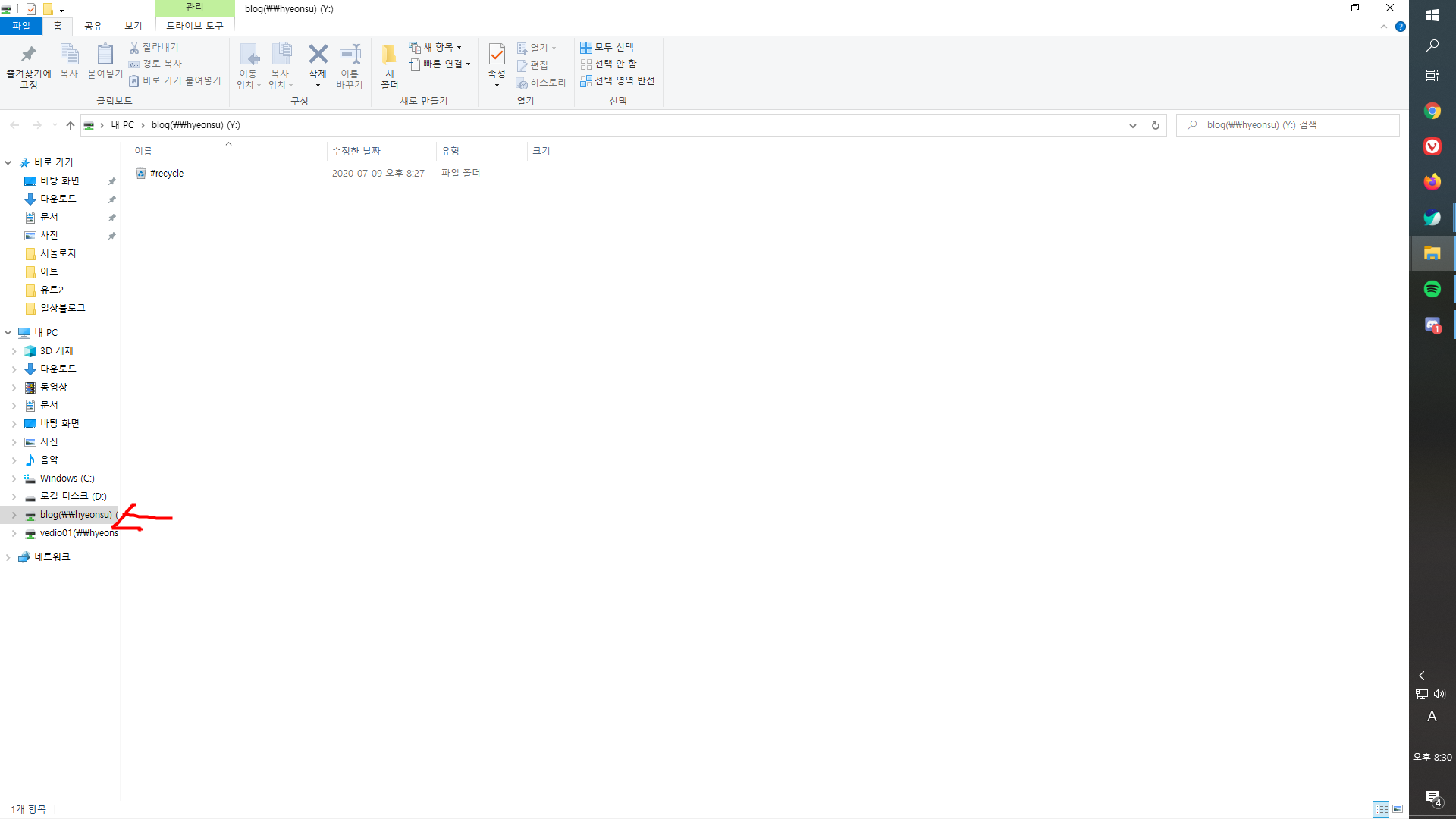
보시는 것 처럼 하나의 하드디스크 처럼 폴더가 정상적으로 설치가 되었고 정상적으로 접속이 가능해요.

현재 저는 비디오01 서버를 생성하여 블로그와 유튜브용으로 사용을 하고있는데, pc나 스마트폰의 용량걱정 없이 정말 잘 사용하고 있습니다.

스마트폰이나 테블릿pc에서도 언제든지 내 서버에서 작업이나 자료 공유 등을 할 수 있기에 1년이 지난 지금도 정말 잘 사용하고 있는 아이템이에요.
이상으로 시놀로지 nas 공유폴더 생성하는 글을 마치며, 또 좋은 정보가 있으면 또 작성하여 올려보도록 하겠습니다.
'IT제품소개리뷰' 카테고리의 다른 글
| 학생아닌데 애플 교육할인스토에서 구매한 애플 2020 아이맥 5K 27인치 고급형 언박싱과 셋팅 [TVDo] (1) | 2020.09.26 |
|---|---|
| 윈도우10 시계표시 창에 요일 나오게 추가하는 방버 [TVDo] (0) | 2020.07.27 |
| MBTI 나의 연애유형테스트, 재미 삼아 했는데 과연 결과는?? [TV Do] (0) | 2020.07.09 |
| 무료음악 세계 최대 스트리밍 업체 스포티파이(spotify) PC에서 사용하는 방법 팁! [TV Do] (0) | 2020.06.30 |
| 네이버 모바일블로그에 인스타그램,페이스북,유튜브주소, SNS 주소 넣는 초간단한 방법! [TV Do] (2) | 2020.06.28 |